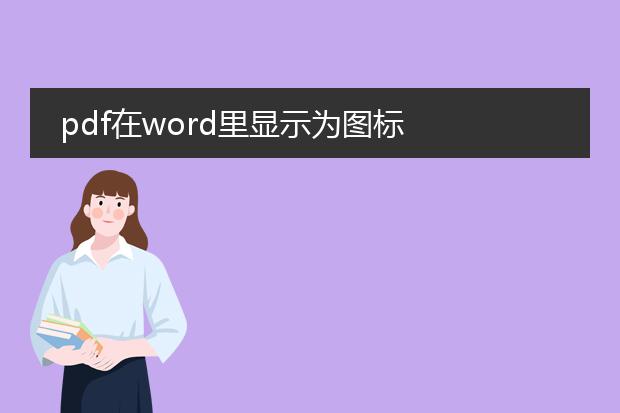2025-02-07 08:13:28

《word与
pdf图标:文件格式的视觉标识》
在计算机的文件世界里,word和pdf有着截然不同的图标,这些图标具有独特的意义。
word图标通常以蓝色的“w”为主体,背景为白色,这个简洁的标识让人一眼就能识别出是与微软word软件相关的文档。它代表着可编辑、富含文字排版等功能的文件类型。
而pdf图标则有着自己的特色,多为一个带有adobe标识元素的图标,往往以红色色调为主。pdf图标象征着一种固定布局的文件格式,它的优势在于跨平台、跨设备的一致性显示,文件内容不易被随意编辑,广泛用于文档的共享和电子出版等。尽管它们的图标不同,但都在文件处理领域扮演着不可或缺的角色。
pdf在word里显示为图标
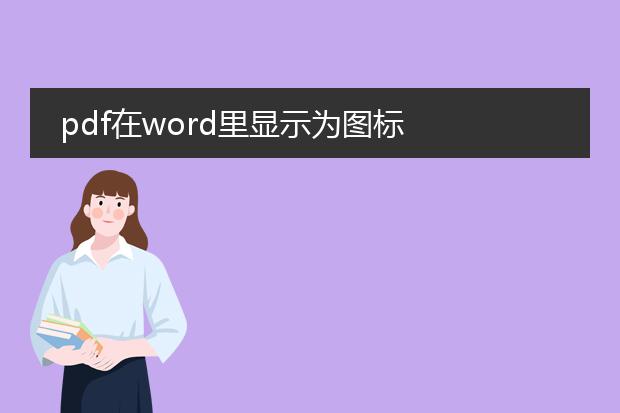
《
pdf在word里显示为图标》
在办公过程中,有时我们希望将pdf文件嵌入到word文档里并显示为图标。这一功能有诸多便利之处。
首先,操作较为简单。在word中选择“插入”选项卡,点击“对象”,在弹出的对话框中选择“由文件创建”,找到对应的pdf文件后,勾选“显示为图标”即可。这样做的好处是,当文档内容较多时,以图标形式显示pdf可节省文档空间,使布局更整洁。而且这种显示方式不会直接将pdf内容完全展开,保证了文档整体的简洁性。同时,当需要查看pdf内容时,只需双击图标就能快速打开相应的pdf文件,方便使用者随时查阅相关资料,提高工作效率。
pdf图标变成word怎么办

《pdf图标变成word图标怎么办》
如果发现pdf图标变成word图标,这可能是文件关联出现了错误。首先,在windows系统下,可以通过右键点击该文件,选择“属性”。查看“打开方式”这一选项,若错误关联到word,点击“更改”按钮,然后在程序列表中找到合适的pdf阅读器,如adobe acrobat reader等,将其设置为默认打开方式。
在macos系统中,同样可以选中文件后按“command + i”查看文件信息,找到“打开方式”。如果关联错误,从应用程序列表中重新指定正确的pdf查看器为默认打开程序。这样就能恢复pdf文件正常的图标显示并以正确的程序打开。

《
pdf放到word是一个图标怎么办》
当把pdf插入word中显示为一个图标时,可通过以下方法解决。首先,检查插入方式。如果是使用“对象”中的“由文件创建”选项插入,要确保未勾选“显示为图标”这一选项。如果已经插入为图标,可右键点击该图标,选择“包装程序外壳对象”中的“转换”,看能否将其转换为正常内容显示。
另外,还可以借助第三方软件。例如,一些pdf编辑软件,先将pdf内容复制,再粘贴到word中。部分ocr软件也有助于将pdf内容准确提取并以正常文本和图片形式粘贴进word,从而避免仅显示为图标这种情况。